Жарнаманы бұғаттайтын көптеген Google Chrome кеңейтімдері бар, бірақ AdBlock пен Adblock Plus ең танымал және ақысыз және тиімді. Олардың есімдері ұқсас болғанымен, оларды әр түрлі адамдар басқарады. Сіз қайсысын қолданғаныңыз жеке қалауыңызға байланысты.
Егер жарнамалар қалқымалы терезелерде немесе әрбір веб -сайтта пайда болса, сізге компьютерді зақымдайтын жарнамалық бағдарламалық жасақтаманы жою қажет болуы мүмкін.
Қадамдар
3 -ші әдіс 1: AdBlock пайдалану

Қадам 1. AdBlock орнатыңыз
Chrome браузеріндегі осы сілтемені басыңыз, содан кейін AdBlock орнату үшін көк + ТЕГІН түймесін басыңыз. Жаңа қойынды ашылып, кеңейтімді тез орнатуы керек.
Егер бұл көмектеспесе, AdBlock Plus бағдарламасын төмендегі бөлімді пайдаланып көруге болады. Бұл екі қызметті әр түрлі адамдар жасайды, бірақ олардың бизнес моделінен айырмашылығы жоқ. AdBlock толығымен қайырымдылықтан іске қосылады және әдепкі бойынша барлық жарнамаларды блоктайды

Қадам 2. Басқару элементтерін ашу үшін AdBlock белгішесін басыңыз
Chrome мекенжай жолағының оң жағында жаңа белгі пайда болуы керек: қызыл сегізбұрыш ортасында. Төмендегі қадамдарда сипатталған басқару элементтеріне қол жеткізу үшін оны басыңыз.
Белгішедегі нөмір сіз қарап отырған сайтта қанша жарнама өшірілгенін көрсетеді. Сіз оны «AdBlock -те көрсету» түймесін алып тастау арқылы опцияларда өшіре аласыз

Қадам 3. Өткізілетін жарнаманы бұғаттаңыз
Adblock енді барлық беттерде автоматты түрде қосылады және барлық дерлік жарнамаларды қамтуы керек. Егер сіз жарнаманы көрсеңіз немесе жүктеу уақытын жылдамдату үшін бетте бір нәрсені бұғаттағыңыз келсе, келесі нұсқауларды орындау арқылы оны бірден бұғаттауға болады:
- Белгішені нұқыңыз және «Бұл беттегі жарнаманы бұғаттауды» таңдаңыз немесе жарнаманы тінтуірдің оң жақ түймесімен нұқыңыз және «AdBlock» → «Бұл жарнаманы бұғаттауды» таңдаңыз.
- Жарнама көк түспен ерекшеленгенше тінтуірді жылжытыңыз, содан кейін басыңыз (егер сіз белгілі бір жарнаманы таңдамасаңыз).
- Жарнама жоғалғанша жүгірткіні жылжытыңыз. Бұл жүгірткі қалқымалы терезеде пайда болады, оның астында көру қажет болса, оны экран бойынша сүйреуге болады.
- Бұл жарнаманы біржола бұғаттау үшін «Жақсы көрінеді» түймесін басыңыз.

4 -қадам. Әр түрлі опцияларды өзгертіңіз
Параметрлер мәзірін қайтадан шығару үшін белгішені нұқыңыз, содан кейін жаңа қойынды ашу үшін «Параметрлер» түймесін басыңыз. Осы жерден бірнеше опцияны өзгертуге болады. Кейбіреулер өздігінен түсіндіріледі, ал күрделі нұсқалар төменде сипатталған:
- Арнайы YouTube арналарын қолдау үшін YouTube ақ тізім опциясын қосыңыз, YouTube арнасындағы кез келген бейнені қараңыз, AdBlock белгішесін нұқыңыз және «Ақ тізім» таңдаңыз.
- Hulu.com жарнаманы бұғаттауды анықтауды айналып өту және параметрлерді Dropbox көмегімен басқа компьютерлермен синхрондау сияқты толық жұмыс істемейтін мүмкіндіктер тізімі үшін «кеңейтілген опцияларды» тексеріңіз.

Қадам 5. Басқа сүзгі тізімдерін қосыңыз
Егер көптеген жарнамалар өтсе, сізге сүзгілерді немесе AdBlock нені бұғаттау керектігін анықтау үшін қолданатын жарнамалар тізімін жаңарту қажет болуы мүмкін. Белгішені нұқыңыз және «Параметрлер» тармағын таңдаңыз, содан кейін экранның жоғарғы жағындағы «Тізімдерді сүзу» түймесін басыңыз. Ұсынылған сүзгілерді пайдалану үшін «қазір жаңарту» түймесін басуға немесе «жоғарыда және одан тыс» блоктау үшін қосымша сүзгі тізімдерін тексеруге болады.
- Қосымша сүзгілерге әлеуметтік медиа түймелерін бұғаттауға арналған «Антиоциалды емес», әлеуметтік желілер түймелерін блоктау үшін «Фанбойдың мазасыздығы», беттегі қалқымалы терезелер және жарнамасыз «тәртіпсіздіктер» және басқалары кіреді. Сүзгі тізімін қолданар алдында оның сипаттамасын іздеңіз, себебі ол сіз қолданатын нәрсені бұғаттауы немесе шолуды баяулатуы мүмкін.
- Экранның жоғарғы жағындағы «Реттеу» сілтемесі жеке сүзгілерді өзіңіз қосуға мүмкіндік береді. Сүзгілер бөліміндегі нұсқауларды немесе adblock plus оқулығын (сол синтаксисті қолданатын) оқымас бұрын мұны жасамаңыз.

Қадам 6. Жарнамаларды қосыңыз
Белгішені нұқып, кеңейтімді өшіру үшін «AdBlock кідіртуін» таңдаңыз, белгішені қайтадан басқанша. Сіз үнемі кіретін сайтта жарнамаларды біржола қосу үшін, «Бұл бетте жұмыс жасамаңыз» (белгілі бір URL үшін) немесе «Бұл домендегі беттерде жұмыс жасамаңыз» (сол сайттағы барлық веб -беттер үшін) таңдаңыз..
3 -ші әдіс 2: Adblock Plus пайдалану

Қадам 1. Adblock Plus орнатыңыз
Google Chrome шолғыш терезесінде осы сілтемені басыңыз, содан кейін Adblock Plus орнату үшін көк + ТЕГІН түймесін басыңыз.
Adblock Plus кейбір жарнамаларды көрсету үшін компаниялардың төлемдерін қабылдайды, бірақ сіз бұл опцияны өшіре аласыз. Бұл қызмет басқа бөлімде сипатталған AdBlock кеңейтіміне ұқсас

Қадам 2. Ашылатын қойындыда өз қалауыңызды орнатыңыз
Adblock Plus орнатылғаннан кейін бұл туралы жаңа қойынды ашылады. Қосымша опцияларды көру үшін төмен айналдырыңыз және егер қажет болса, осы қосымша қорғаныстарды қосыңыз:
- Зиянды бағдарламаларды бұғаттау вирустардың немесе басқа зиянды бағдарламалардың шабуылдарының белгілі көзі болып табылатын домендерді блоктайды.
- Әлеуметтік медианы алып тастау түймелері Facebook, Twitter және т.б түймелердің басқа сайттарда пайда болуына жол бермейді.
- Бақылауды өшіру сіз кірген веб -сайттардың шолуды бақылауына жол бермейді, бұл әдетте сізге мақсатты жарнамалар ұсыну үшін жасалады.

Қадам 3. Қосымша опцияларды қараңыз
Google Chrome терезесінің жоғарғы оң жағындағы Adblock Plus белгішесін нұқыңыз. Ортасында «ABP» әріптері бар қызыл сегізбұрышқа ұқсайды. Бұл мәзірде төмендегі барлық әрекеттерді орындауға болады.

Қадам 4. Қосымша жарнамаларды өшіру
Параметрлер мәзіріндегі бірінші қойынды «Тізімдерді сүзу» деп аталады және нені бұғаттайтынын анықтау үшін пайдаланылатын жарнамалар тізімін таңдауға мүмкіндік береді. Әдепкі бойынша, жарнамалардың көпшілігін өздігінен блоктауға тиіс «EasyList» ғана қолданылады. Міне бірнеше қосымша, жиі қолданылатын опциялар:
- Тек шағын мәтіндік жарнамаларды өшіру үшін «Кейбір араласпайтын жарнамаға рұқсат беру» құсбелгісін қойыңыз.
- Adblock өшіруді сұрайтын баннерлер мен хабарларды өшіру үшін «Adblock ескертуін жою тізімін» тексеріңіз.
- «Сүзгіге жазылуды қосу» түймесін басыңыз, тізімнен ағылшын тілін таңдамаңыз, содан кейін осы тілдегі жарнамаларды өшіру үшін «Қосу» түймесін басыңыз.

Қадам 5. Жеке жарнамаларды блоктау
Егер жарнама сүзгіден өтсе немесе сізге маңызды емес беттің үлкен элементі шолуды баяулататын болса, сіз нақты жарнаманы бұғаттай аласыз:
- Жарнаманы тінтуірдің оң жақ түймесімен нұқыңыз, содан кейін «Элементті блоктау» түймесін басыңыз. Немесе жоғарғы оң жақтағы Adblock Plus белгішесін нұқыңыз, «Элементті бұғаттау» түймесін басыңыз, содан кейін жарнаманы басыңыз.
- Төмендегі бөлімдегі нұсқауларды немесе ресми оқулықты оқымай тұрып, пайда болатын сүзгіні өңдемеңіз.
- Жарнаманы бұғаттау үшін «Қосу» түймесін басыңыз немесе пернетақтада enter пернесін басыңыз. Егер сіз қате жіберген болсаңыз, «Болдырмау» түймесін басыңыз немесе esc пернесін басыңыз.
3 -ші әдіс 3: Таңдамалы жарнама сүзгілерін жазу

Қадам 1. Жоғарыда сипатталған кеңейтімдердің бірін орнатыңыз
Жарнама сүзгісі-бұл жарнамаға тыйым салатын кеңейтім нені бұғаттау керектігін шешкен кезде іздейтін URL. AdBlock және Adblock Plus екеуі де өзіңіздің сүзгілеріңізді жазуға мүмкіндік береді, осылайша сіз кірістірілген сүзгілерден өтіп кеткен жарнамаларды ұстай аласыз немесе сізді ашуландыратын жарнамалық емес мазмұнды блоктай аласыз.
Мұнда толық нұсқаулық бар, бірақ жаңадан бастаушыларға төмендегі нұсқауларды орындау оңай болуы мүмкін

Қадам 2. Нақты мекенжайды тек бір элементті блоктау үшін пайдаланыңыз
Егер сіз блоктағыңыз келетін белгілі бір сурет, бейне немесе басқа веб -бет элементі болса, сізге қажет веб -мекенжай ғана қажет. Бұл элементті тінтуірдің оң жақ түймесімен нұқыңыз және «Кескіннің URL мекенжайын көшіру» немесе «Бейне URL мекенжайын көшіру» түймесін басыңыз. Мазмұнның басқа түрлері үшін сіз тиісті бөлімдерде сипатталған «Жарнаманы бұғаттау» пәрменін пайдаланып адресті таба аласыз. Бұл элементті таңдауға және мекенжайды білуге болатын қалқымалы терезені ашуы керек.
Мысалы, егер сіз сүзгіні қоссаңыз https://www.website.com/top-banner/image-of-clowns.jpg, тек нақты сурет бұғатталады. Егер сіз сол бетке кейінірек кірсеңіз және оның орнына «image-of-puppies.jpg» көрсетілсе, сіз бұл суретті көресіз.

Қадам 3. Жалпы сүзгілерді жасау үшін жұлдызшаны қолданыңыз
URL мекенжайының бір бөлігін жұлдызша белгісімен ауыстыру * (ағылшын пернетақталарының көпшілігінде Shift 8) сол жұлдызша орналасқан барлық элементтерді блоктайды. Міне бірнеше мысал:
- https://www.website.com/top-banner/* website.com өзінің «жоғарғы баннері» қалтасында сақтайтын кез келген нәрсені бұғаттайды, бұл сізге жарнама шеңберінде ештеңе көруге кедергі келтіреді деп үміттенеміз. (Назар аударыңыз, барлық веб -сайттарда бұл анық мекенжайлар қолданылмайды.)
- https://www.website.com/*/image-of-clowns.jpg барлық website.com беттеріндегі «image-of-clowns.jpg» кескінін бұғаттайды.
- https://www.website.com/* бұғаттайды барлық website.com сайтындағы мазмұн. Егер сіз жарнаманы жоюға тырысқан веб -сайт енді бос бет болса, сіз * орынды дұрыс пайдаланбаған шығарсыз.

Қадам 4. Мекенжайдан ауыстырылатын мазмұнды іздеңіз
Көптеген мекен -жайларда нақты жарнаманы, өлшемді немесе басқа мүмкіндіктерді анықтайтын кездейсоқ болып көрінетін әріптер мен сандар бар. Оларды жойып, оларды жалғыз * таңбамен ауыстырыңыз.

Қадам 5. Сүзгінің пайдалы мазмұнды бұғаттауына жол бермеңіз
Көбінесе бұл * дұрыс емес жерде қолданудың себебі, бірақ егер пайдалы мазмұн мен жарнаманың мекен -жайлары өте ұқсас болса, сіз осы әдістердің бірін қолданғыңыз келуі мүмкін:
- Сүзгінің соңындағы ^ белгісі сүзгіні сол жақта аяқталатын немесе «бөлгіш таңбамен» жүретін мекенжайлармен шектейді. Мысалы, сүзгі website.com/ad^ «website.com/ad/anything-here» немесе «website.com/ad?=send-malware-yes» бұғаттайды, бірақ ол «website.com/adventures-of-tintin» бұғаттамайды.
- | Қосу сол кезде басталатын немесе аяқталатын мекенжайларды блоктау үшін таңбаны (тік енгізу, әдетте енгізу пернесінің үстінде) сүзгінің басына немесе соңына дейін. Мысалы, сүзгі swf swf бар барлық адрестерді бұғаттайды (барлық Flash бейнелері, бірақ басқа да көптеген мазмұн). «| swf» тек «swf» -тен басталатын адрестерді блоктайды (пайдалы сүзгі емес). «swf |» тек «swf» -мен аяқталатын мекенжайларды ғана бұғаттайды (тек Flash бейнелері үшін).
Бейне - бұл қызметті пайдалану арқылы кейбір ақпарат YouTube -пен бөлісілуі мүмкін
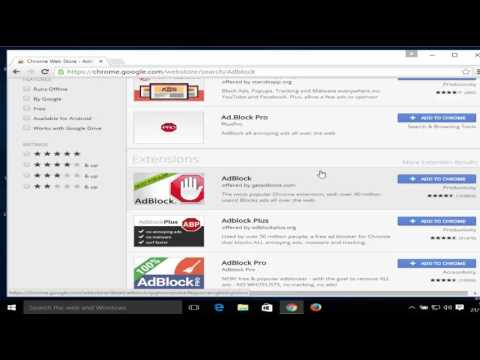
Кеңестер
- Инкогнито режимінде кез келген кеңейтімге рұқсат беру үшін Chrome жоғарғы мәзірін пайдаланып Терезе → Кеңейтімдер тармағына өтіп, «Инкогнито режимінде рұқсат ету» жанындағы құсбелгіні қойыңыз. кеңейтім атауының астында.
- Қосымшада бұл жерде сипатталғандардан да көп опциялар бар, олар туралы сіз опциялар мәзірінен оқи аласыз.







